Bina sokongan global ke dalam aplikasi kanvas
Power Apps adalah produk global. Anda boleh membina dan menggunakan aplikasi kanvas dalam banyak bahasa dan rantau yang berbeza.
Kedua-duanya semasa membina dan menjalankan aplikasi, teks dipaparkan oleh Power Apps telah diterjemahkan ke dalam jenis bahasa yang berbeza. Anda akan melihat item menu, kotak dialog, tab reben dan teks lain dalam bahasa natif anda. Menaip dan memaparkan tarikh dan nombor juga disesuaikan untuk bahasa dan rantau tertentu anda. Contohnya, sesetengah rantau dunia menggunakan . (titik atau noktah) sebagai pemisah perpuluhan manakala yang lain menggunakan , (koma).
Aplikasi yang anda cipta juga boleh diketahui secara global. Gunakan Bahasa, Teks, Nilai, NilaiTarikh dan fungsi lain untuk kesesuaian paparan dan digunakan sebagai input dalam bahasa yang berbeza.
Tetapan bahasa
Apabila menggunakan studio natif atau pemain natif, bahasa yang digunakan akan disediakan oleh sistem pengendalian hos. Untuk Windows, tetapan ini boleh dikawal di bawah "Semua Tetapan" dan kemudian tetapan "Masa & Bahasa". Windows juga membenarkan anda untuk menentukan aksara yang digunakan untuk pemisah perpuluhan, membatalkan tetapan bahasa.
Apabila menggunakan pengalaman web, bahasa yang digunakan akan disediakan oleh pelayar. Kebanyakan pelayar lalai kepada tetapan sistem pengendalian hos dengan sebahagiannya juga menyediakan cara untuk menetapkan bahasa secara manual.
Persekitaran pengarangan
Persekitaran pengarangan disesuaikan kepada tetapan bahasa pengarang. Aplikasi itu sendiri disimpan dalam cara bahasa agnostik, supaya pengarang menggunakan bahasa yang berbeza boleh mengedit aplikasi yang sama.
Nama dalam Formula
Kebanyakan elemen dalam formula sentiasa dalam bahasa Inggeris:
- Nama fungsi: Jika, Navigasi, Kumpul dan seterusnya.
- Nama sifat kawalan: Screen.Fill, Button.OnSelect, Textbox.Font dan seterusnya.
- Nama bilangan: Color.Aqua, DataSourceInfo.MaxValue, FontWeight.Bold dan seterusnya.
- Rekod isyarat: Compass.Heading, Location.Latitude, App.ActiveScreen dan seterusnya.
- Operator: Induk, dalam, exactIn dan seterusnya.
Apabila pengalaman pengarangan adalah setempat, kawalan dan nama objek lain akan muncul dalam bahasa natif pengarang. Dalam bahasa Sepanyol, beberapa nama kawalan muncul sebagai:
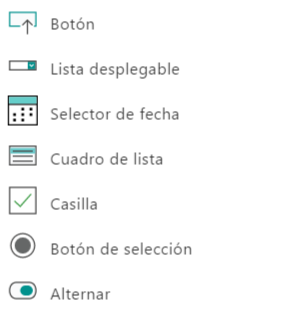
Apabila anda sisipkan satu daripada kawalan ini ke dalam aplikasi anda, nama mereka akan menjadi lalai kepada Bahasa Inggeris. Perubahan ini dilakukan untuk konsistensi dengan nama sifat kawalan dan formula yang selebihnya. Contohnya, Casilla disenaraikan di atas diselitkan sebagai Kotakpilihan1.
Selepas kawalan diselitkan, anda boleh mengubah nama mengikut kesukaan anda. Ketika dipilih, sebelah kiri hujung sisi reben "Kandungan" memaparkan nama kawalan. Memilih nama ini membolehkan anda mengedit nama pada kotak teks juntai bawah:
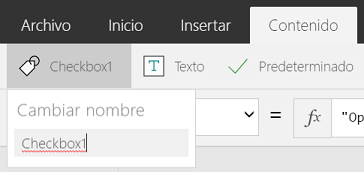
Jika anda suka, anda boleh menamakan semula kawalan kepada Casilla1 di sini. Garisan beralun merah, dalam kes ini dipaparkan oleh pelayar, adalah kerana nama tersebut bukan perkataan Sepanyol dan tiada masalah.
Anda boleh menggunakan sebarang nama yang anda mahu:
- Nama kawalan
- Nama koleksi
- Nama pemboleh ubah konteks
Pemisah formula dan operator perantaian
Sesetengah pemisah dan pengendali akan bertukar berdasarkan pemisah perpuluhan bahasa pengarang:
| Pemisah perpuluhan bahasa pengarang | Pemisah perpuluhan Power Apps | Pemisah senarai Power Apps | Operator perantaian Power Apps |
|---|---|---|---|
| . (dot atau noktah) | . (dot atau noktah) | , (koma) | ; (koma bertitik) |
| , (koma) | , (koma) | ; (koma bertitik) | ;; (koma bertitik berganda) |
Perubahan dalam pemisah senarai Power Apps adalah tekal dengan apa yang berlaku kepada pemisah senarai Excel. Ia memberi kesan:
Contohnya, pertimbangkan formula berikut yang diungkapkan dalam bahasa dan rantau yang menggunakan titik atau noktah sebagai pemisah perpuluhan, seperti Jepun atau United Kingdom:

Sekarang lihat formula yang sama ini dalam bahasa dan rantau yang koma digunakan untuk pemisah perpuluhan, seperti Perancis atau Sepanyol:

Sorotan menunjukkan operator yang berubah antara dua versi. Operator pemilihan sifat . (dot atau noktah) dalam Gelangsar1.Nilai sentiasa sama, tidak bergantung kepada pemisah perpuluhan.
Secara dalaman formula tidak berubah, semua perubahan adalah cara ia dipaparkan dan diedit oleh penulis. Dua penulis berbeza menggunakan dua bahasa yang berbeza boleh melihat dan mengedit formula yang sama, dengan setiap penulis melihat pemisah yang sesuai dan operator untuk bahasa mereka.
Mencipta aplikasi global
Aplikasi yang anda cipta boleh menyesuaikan dengan bahasa yang berbeza, memberikan pengalaman hebat kepada pengguna anda di seluruh dunia.
Fungsi bahasa
Fungsi Bahasa mengembalikan tag bahasa untuk pengguna semasa. Contohnya, fungsi ini mengembalikan "en-GB" untuk pengguna dalam Great Britain dan "de-de" untuk pengguna di Jerman.
Antara perkara lain, anda boleh menggunakan Bahasa untuk memaparkan terjemahan teks untuk pengguna anda. Aplikasi anda boleh memasukkan jadual nilai yang diterjemahkan dalam aplikasi anda:
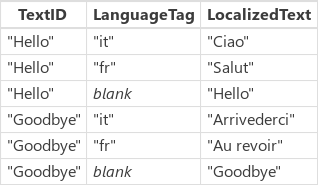
Dan kemudian gunakan formula seperti berikut untuk menarik rentetan yang diterjemahkan daripada jadual:
LookUp( Table1, TextID = "Hello" && (LanguageTag = Left( Language(), 2 ) || IsBlank( LanguageTag ))).LocalizedText
Rentetan yang diterjemahkan ke dalam bahasa lain mungkin lebih panjang daripada rentetan dalam bahasa anda. Dalam kebanyakan kes, label dan elemen lain yang memaparkan rentetan dalam antara muka pengguna anda akan perlu lebih luas untuk menampung.
Untuk maklumat lanjut, lihat dokumentasi untuk fungsi Bahasa.
Memformat nombor, tarikh, dan masa
Nombor, tarikh, dan masa ditulis dalam format yang berbeza di serata dunia yang berbeza. Makna koma, perpuluhan, dan pesanan bulan, tarikh, dan tahun berbeza dari lokasi ke lokasi.
Fungsi Teks memformat nombor dan tarikh yang menggunakan tetapan bahasa pengguna.
Teks memerlukan rentetan format untuk mengetahui cara anda mahu memformat nombor atau tarikh. Rentetan format ini boleh mengambil salah satu daripada dua borang:
- Pengangkaan diketahui global. Contohnya, Teks( Now(), DateTimeFormat.LongDate ). Formula ini akan memformat tarikh semasa dalam bahasa format yang sesuai. Kaedah ini adalah cara yang paling sesuai untuk menentukan rentetan format.
- Rentetan format tersuai. Contohnya, Teks ( Now(), "[$-en-US]dddd, mmmm dd, yyyy" ) memaparkan teks yang sama dengan pengangkaan apabila digunakan dalam bahasa "en-US". Kelebihan rentetan format tersuai adalah anda boleh menentukan apa yang anda mahu dengan tepat.
"[$-En–US]" pada bahagian hadapan rentetan format tersuai memberitahu Teks bahasa yang digunakan untuk mentafsir rentetan format tersuai. Rentetan ini disisipkan untuk anda dan lalai kepada bahasa penulisan anda. Biasanya anda tidak perlu mengubah rentetan ini. Ia berguna apabila penulis daripada bahasa berbeza mengedit aplikasi yang sama.
Argumen ketiga kepada Teks menentukan bahasa yang untuk digunakan untuk hasil fungsi. Lalai adalah tetapan bahasa pengguna semasa.
Untuk maklumat lanjut, lihat dokumentasi untuk fungsi Teks.
Membaca nombor, tarikh, dan masa
Terdapat empat fungsi untuk membaca nombor, tarikh, dan masa yang disediakan oleh pengguna:
- Nilai: Menukar nombor dalam rentetan teks kepada nilai nombor.
- NilaiTarikh: Menukar nilai tarikh dalam rentetan teks kepada nilai tarikh/masa. Pada bila-bila masa dinyatakan dalam rentetan teks diabaikan.
- NilaiTarikh: Menukar nilai masa dalam rentetan teks kepada nilai tarikh/masa. Sebarang tarikh yang dinyatakan dalam rentetan teks diabaikan.
- NilaiMasaTarikh: Menukar nilai masa dan tarikh dalam rentetan teks kepada nilai tarikh/masa.
Jika anda telah menggunakan Excel, semua fungsi ini digabungkan dalam fungsi Nilai tunggal. Ia dipecahkan di sini kerana Power Apps mempunyai jenis yang berasingan untuk nilai tarikh/masa dan nombor.
Semua fungsi ini mempunyai argumen yang sama:
- Rentetan, diperlukan: Rentetan daripada pengguna. Sebagai contoh, jenis rentetan ke dalam kawalan Input teks dan baca daripada kawalan dengan sifat Teks.
- Bahasa, pilihan: Bahasa untuk mentafsirkan Rentetan. Secara lalai, tetapan bahasa pengguna.
Contohnya:
- Nilai( "12,345.678", "en-US" ) atau Nilai( "12,345.678" ) apabila terletak yang "en-US" adalah bahasa pengguna akan mengembalikan nombor 12345.678, sedia untuk pengiraan.
- NilaiTarikh( "1/2/01", "es-ES" ) atau NilaiTarikh( "1/2/01" ) apabila terletak yang "es-ES" adalah bahasa pengguna mengembalikan nilai tarikh/masa 1 Februari 2001 pada waktu tengah malam.
- TimeValue( "11:43:02", "fr-FR" ) atau TimeValue( "11:43:02" ) apabila ditemui yang "fr-FR" ialah bahasa pengguna mengembalikan nilai tarikh/masa 1 January 1970 pada pukul 11:43:02.
- DateTimeValue( "11:43:02 1/2/01", "de-DE" ) atau DateTimeValue( "11:43:02 1/2/01" ) apabila ditemui yang "de-DE" ialah bahasa pengguna mengembalikan nilai tarikh/masa 1 Februari 2001 pada pukul 11:43:02.
Untuk maklumat lanjut, lihat dokumentasi untuk Nilai dan fungsi NilaiTarikh, NilaiMasa, dan NilaiMasaTarikh dan bekerja dengan tarikh dan masa.
Maklumat Kalendar dan Jam
Fungsi Kalendar dan Jam menyediakan maklumat kalendar dan jam untuk bahasa semasa pengguna.
Antara lainnya, gunakan fungsi ini untuk menyediakan kawalan Juntai bawah dengan senarai pilihan.
Untuk maklumat lanjut, lihat dokumentasi untuk fungsi Kalendar dan Jam.
Nota
Adakah anda boleh memberitahu kami tentang keutamaan bahasa dokumentasi anda? Jawab tinjauan pendek. (harap maklum bahawa tinjauan ini dalam bahasa Inggeris)
Tinjauan akan mengambil masa lebih kurang tujuh minit. Tiada data peribadi akan dikumpulkan (pernyataan privasi).